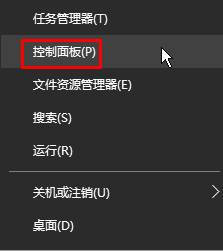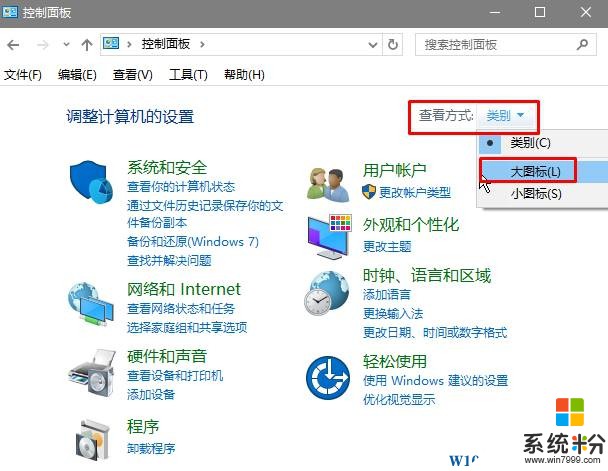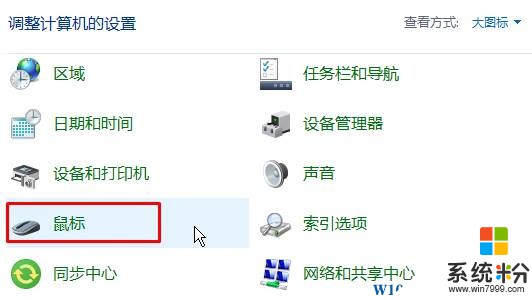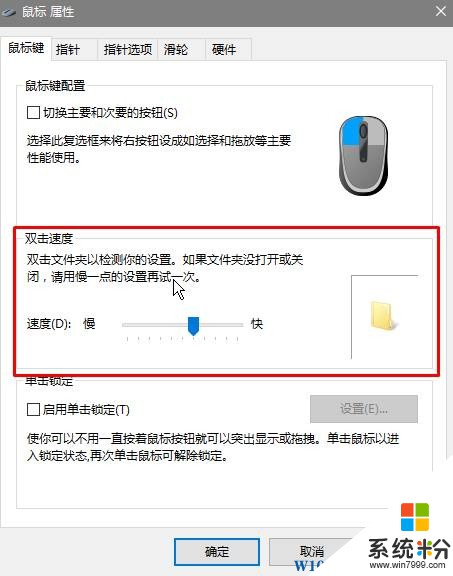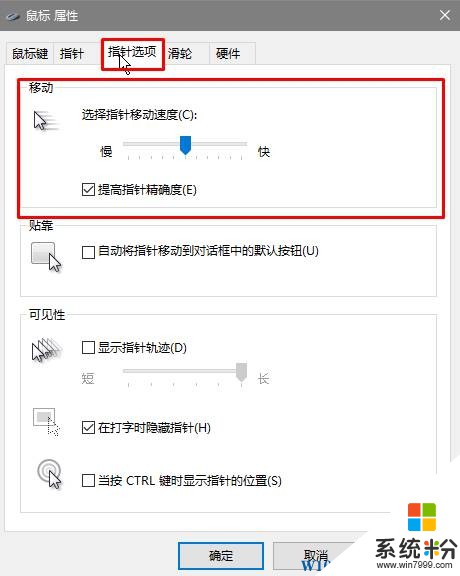在win10係統中如果鼠標移動速度、雙擊打開過快或過慢,我們該去哪裏調節呢?在本文中小編將給大家分享下鼠標速度快慢的調節方法,有興趣的用戶一起隨小編往下看吧!
步驟:
1、在鍵盤上按下【Win+X】組合鍵呼出菜單,在彈出的菜單上點擊【控製麵板】;
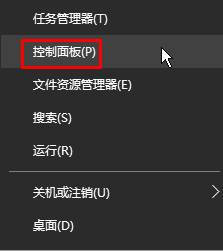
2、打開控製麵板後將【查看方式】修改為 “大圖標”;
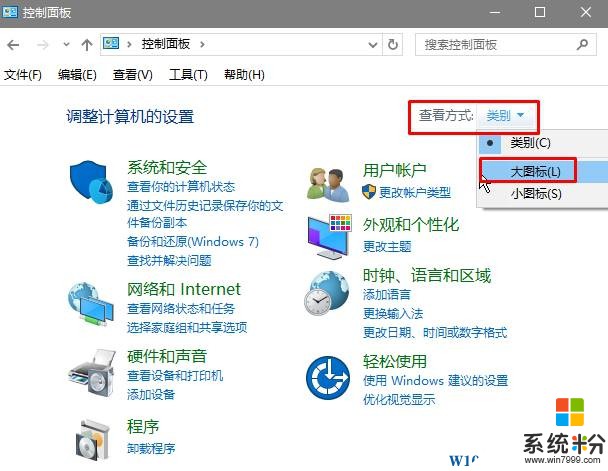
3、在下麵找到並點擊【鼠標】;
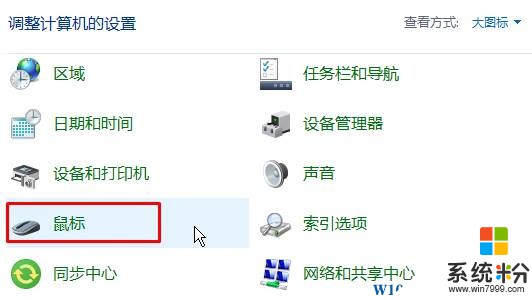
4、打開鼠標屬性後,我們在剛顯示的【鼠標鍵】界麵中可以修改【雙擊速度】;
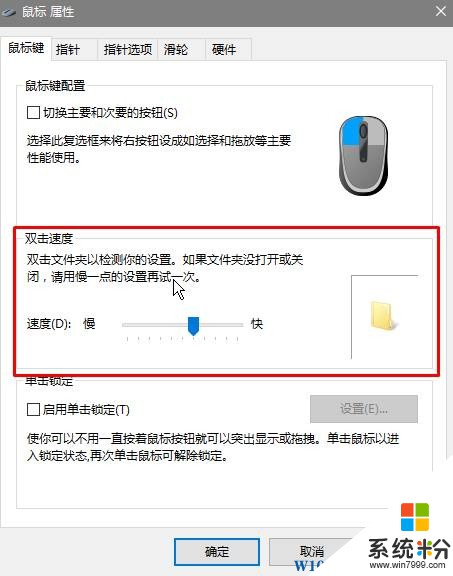
5、修改完鼠標雙擊速度後我們切換到【指針選項】,在【移動】框中即可調節鼠標移動速度,設置完成後記得點【確定】保存設置。
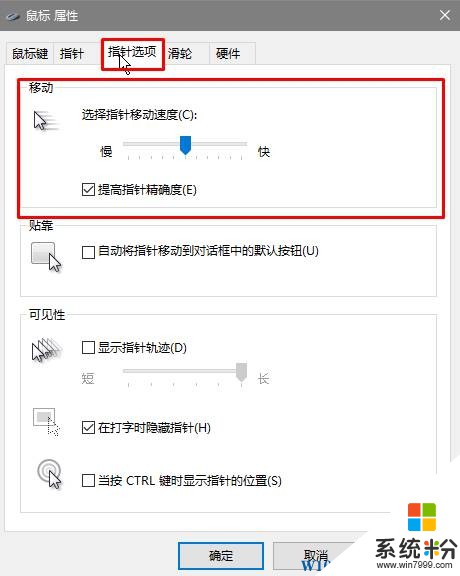
以上就是小編給大家分享的win10調整鼠標快慢的方法!